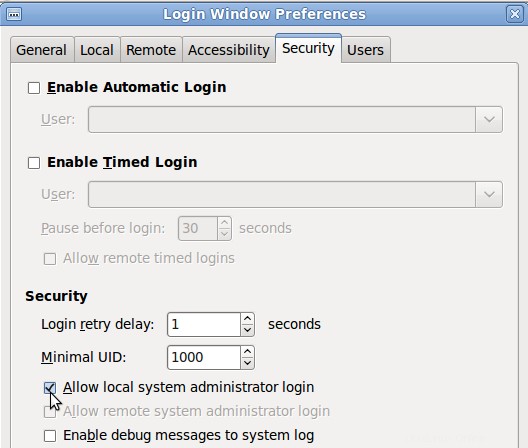Frage :Ich kann su nicht – auf Ubuntu. Dort steht „su:Authentifizierungsfehler“. Wie kann ich es beheben? Kann ich mich auch direkt mit dem Root-Konto bei Ubuntu anmelden?
Antwort :Lassen Sie uns diese beiden Fragen nacheinander angehen.
Warnung: Die Aktivierung von root wird nicht empfohlen. Wenn möglich, sollten Sie immer versuchen, alle administrativen Aufgaben mit sudo auszuführen.
Frage 1:Ich kann mich nicht mit dem Befehl su anmelden. Wie kann ich das beheben?
Standardmäßig ist das Root-Konto-Passwort in Ubuntu gesperrt. Wenn Sie also su - tun, erhalten Sie die unten gezeigte Fehlermeldung Authentifizierungsfehler.
$ su - Password: su: Authentication failure
Passwort für das Superuser-Konto auf Ubuntu aktivieren
Legen Sie zuerst ein Passwort für den Root-Benutzer wie unten gezeigt fest.
$ sudo passwd root [sudo] password for ramesh: Enter new UNIX password: Retype new UNIX password: passwd: password updated successfully
Jetzt können Sie sich mit dem neuen Passwort als Superuser mit dem Befehl su anmelden
$ su - Password: #
Passwort des Superuser-Kontos auf Ubuntu deaktivieren
Wenn Sie später su nicht mehr verwenden möchten, können Sie das Root-Benutzerpasswort mit einer der unten gezeigten Methoden sperren
$ sudo passwd -l root
( oder )
$ sudo usermod -p '!' root
Frage 2:Wie melde ich mich direkt bei Ubuntu mit dem Root-Konto an?
Zuerst sollten Sie dem Root-Benutzer erlauben, sich vom X aus anzumelden, wie unten erklärt.
Schritt 1:Gehen Sie zu System -> Verwaltung -> Anmeldefenster.
Schritt 2:Klicken Sie auf der Registerkarte Sicherheit auf das Kontrollkästchen „Lokalen Systemadministrator zulassen“, wie unten gezeigt. Starten Sie nach dieser Änderung das System neu und melden Sie sich direkt mit dem Root-Konto an.